Excel在仓库管理中的关键技能:数据处理不再是难题!
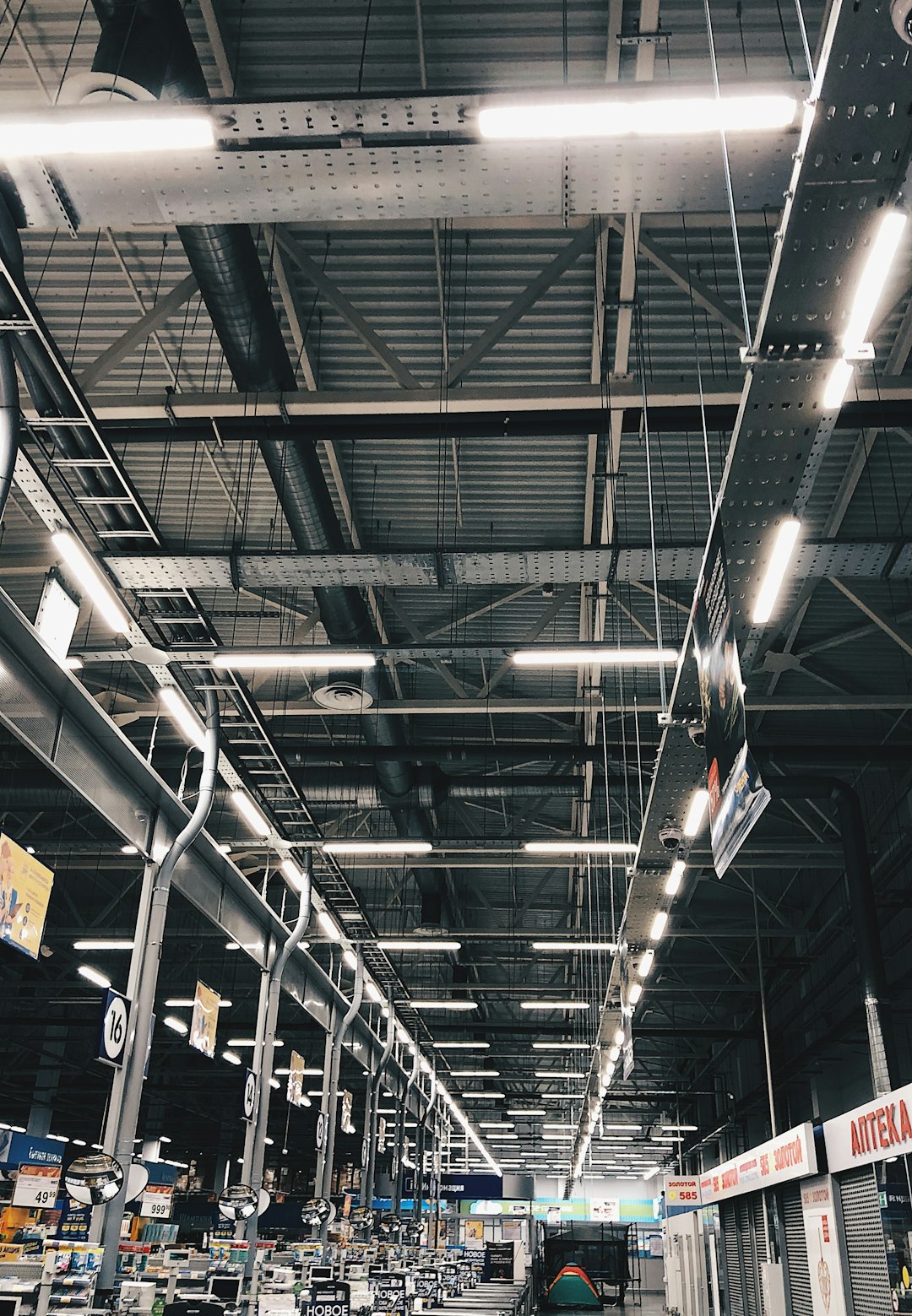
Excel在仓库管理中的关键技能:数据处理不再是难题!
年终盘点是每个仓库都需要面对的挑战,面对海量数据,传统的处理方式效率低下且容易出错。掌握一些实用的Excel技巧,可以让你轻松应对数据处理,告别加班困扰。
一、合并单元格求和
传统的拖动填充在合并单元格的情况下不再适用。这时,我们可以利用SUM函数轻松完成求和。
例如,需要计算C2:C10区域内数据的和,减去D3:D11区域内数据的和,可以在目标单元格输入公式:=SUM(C2:C10)-SUM(D3:D11),然后使用Ctrl+Enter组合键批量填充公式,即可快速得到结果。
二、合并单元格添加序号
在合并单元格中添加序号,无法直接使用拖动填充的方式。
解决方法:
- 在第一个需要添加序号的单元格输入公式:
=MAX($A$1:A1)+1。 - 注意:公式中的第一个单元格地址($A$1)需要使用绝对引用(快捷键F4)。
- 使用Ctrl+Enter组合键批量填充公式,即可完成序号添加。
三、快速对比数据
面对成千上万条数据,肉眼对比效率低下且容易出错。利用Excel的条件格式功能,可以快速标记出不同的数据。
操作步骤:
- 选择需要对比的数据列或行。
- 使用快捷键Ctrl+\,为选定区域填充颜色。
- 不同的数据将会以不同的颜色显示,方便快速识别。
四、使用特殊符号标记
除了使用颜色标记,还可以使用特殊符号进行标记。
操作步骤:
- 选择需要标记的单元格。
- 选择字体为“Wingdings 2”(输入完成后需要按回车键确认)。
- 输入对应的字符即可显示相应的特殊符号,例如:输入“R”,显示“☑”;输入“S”,显示“☒”。
五、解决数字显示异常
当库存数量超过11位时,Excel会以科学计数法显示,影响数据的读取。
解决方法:
- 选中需要修改格式的单元格。
- 右键单击,选择“设置单元格格式”。
- 在“数字”选项卡中,选择“自定义”。
- 在“类型”中输入“0”,点击“确定”。
六、忽略错误值求和
在处理数据时,经常会遇到#N/A、#DIV/0!等错误值。使用SUMIF函数可以忽略错误值进行求和。
例如,需要对D2:D10区域内的数据求和,忽略其中的错误值,可以使用公式:=SUMIF(D2:D10,"<9E307")。
七、禁止输入重复货品编号
在输入货品编号时,可以使用数据验证功能防止重复输入。
操作步骤:
- 选择需要输入货品编号的单元格区域。
- 选择“数据”选项卡,点击“数据验证”。
- 在“允许”下拉菜单中选择“自定义”。
- 在“公式”中输入:
=COUNTIF($B$2:B2,B2)=1(假设货品编号从B2单元格开始输入)。 - 点击“确定”。
八、禁止跳过输入数据
在输入数据时,为了避免错位,可以使用数据验证功能防止跳过输入。
操作步骤:
- 选择需要输入数据的单元格区域。
- 选择“数据”选项卡,点击“数据验证”。
- 在“允许”下拉菜单中选择“自定义”。
- 在“公式”中输入:
=COUNTBLANK($D$2:D2)=0(假设数据从D2单元格开始输入)。 - 点击“确定”。
九、取消合并单元格并快速填充
合并单元格不利于数据处理,建议尽量少用。
如果需要取消合并单元格并填充数据,可以按照以下步骤操作:
- 选中需要处理的单元格区域。
- 点击“取消合并”。
- 使用快捷键F5(或Ctrl+G)打开“定位”窗口。
- 选择“定位条件”,选择“空值”。
- 在第一个空单元格输入“=”,然后按向上箭头键。
- 使用Ctrl+Enter组合键批量填充公式。
十、数值取整
- 不四舍五入取整数:
=INT(数值或单元格) - 四舍五入取整数:
=ROUND(数值或单元格,保留小数位数)
掌握以上Excel技能,可以让你在仓库管理中更加游刃有余,提高工作效率,告别加班烦恼!
只冲WMS在仓储行业拥有多年的洞察经验和十多年的信息技术积累,致力于为仓储企业的管理者、员工、合作伙伴提供强大高效的仓库管理系统。